Gmail: Hvernig á að senda stærri skrár

Það er frekar algengt að senda skrár í gegnum viðhengi í tölvupósti. Hvort sem það eru myndir til fjölskyldumeðlims eða mikilvægt skjal í vinnunni höfum við öll sent
Hversu oft hefur þú sent mikilvægan tölvupóst og vilt vita hvort viðtakandinn hafi séð hann? Svo mikið af því sem við gerum þessa dagana er tímaviðkvæmt - jafnvel í okkar persónulegu lífi. Ég get ekki byrjað að segja þér hversu oft á undanförnum 13 árum sem ég hef rekið VA fyrirtæki mitt að ég sat og starði á Gmail forritið mitt og beið eftir svari. Stundum geturðu bara ekki haldið áfram með það sem þú ert að gera fyrr en þú heyrir aftur frá hinum aðilanum.
Hér geta leskvittanir komið sér vel. Viðtakandinn svarar kannski ekki strax, en þú veist að hann hefur lesið skilaboðin þín. Önnur frábær notkun fyrir þennan eiginleika er í lagalegum aðstæðum: þú munt hafa sönnun fyrir því að hinn aðilinn hafi fengið og lesið innihaldið, jafnvel þótt þeir neiti því síðar.
Því miður er Gmail sjálft ekki með þessa aðgerð innifalinn. Ekki spyrja mig hvers vegna því það pirrar mig. Næstum hvert tölvupóstforrit sem ég hef notað býður upp á leskvittanir. Hins vegar er ekki allt glatað! Ef þú ert Gmail notandi, þá eru enn nokkrir möguleikar aðrir en að hlaða Gmail í gegnum skjáborðsforrit sem þú vilt kannski ekki nota (eins og Outlook). Ég ætla að sýna þér auðveldustu leiðina til að ná markmiði þínu með því að nota viðbót sem kallast Mailtrack í Google Chrome.
Það er Chrome viðbót í boði til að tengja beint við Gmail. Jájá! Þetta er aðferðin sem ég mun nota héðan í frá. Til að láta þennan töfra gerast þarftu að bæta „Mailtrack“ viðbótinni við Chrome frá Chrome Webstore áður en þú getur virkjað hana. Smelltu bara á ÞESSA Hlekk til að fara beint á hann og smelltu svo á bláa „Bæta við Chrome“ hnappinn.
Um leið og það lýkur við að bæta við sjálfu sér opnast tveir gluggar sjálfkrafa á tölvunni: aðal (innskráður) Gmail reikningurinn þinn og „Hafið hafið“ síðan fyrir Mailtrack viðbótina.
Smelltu fyrst á Gmail flipann þinn og smelltu á bláa „virkja“ reitinn.
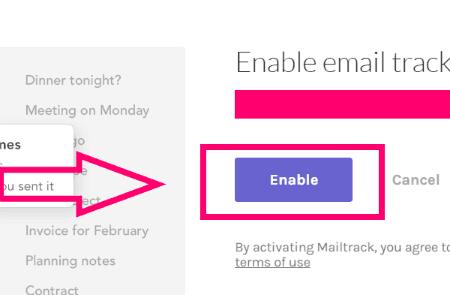
Byrjunarsíðan mun fyrst segja þér að þú verður að tengjast Gmail reikningnum þínum. Veldu hnappinn „Tengstu við Google“ .
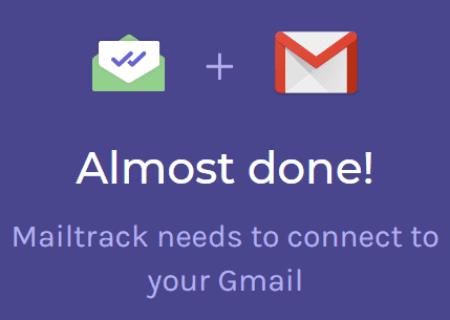
Farðu á undan og veldu hvaða Google reikning á að tengja viðbótina við (ef þú ert með fleiri en einn) og staðfestu lykilorðið þitt til að skrá þig inn.
Næst er að veita Mailtrack aðgang að Google reikningnum þínum. Síðan mun spyrja hvort þú ert viss um að þú treystir viðbótinni, af öryggisástæðum. Þú getur lesið þjónustuskilmálana fyrir Mailtrack á þessari síðu ef þú hefur ekki þegar gert það. Google mælir sjálft með þessari viðbót, svo ég treysti henni. Þegar þú hefur tekið ákvörðun þína skaltu smella á bláa „Leyfa“ hnappinn.
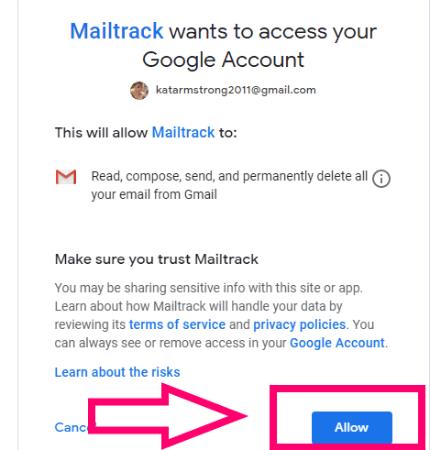
Ekki vera hræddur við næstu síðu! Ef þú ert bara „persónulegur“ notandi þarftu aðeins ókeypis reikninginn. Ef þú ert viðskiptanotandi gætirðu viljað skoða einn af kostunum sem greitt er fyrir eða bæta við teymum. Ég valdi auðvitað ókeypis valkostinn og smellti á „Skráðu þig ókeypis“ hnappinn!
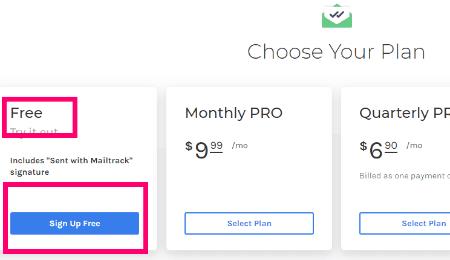
Til hamingju! Þú hefur nú skráð þig og viðbótinni hefur verið bætt við Gmail reikninginn þinn. Þessi síðasta síða segir þér það og gerir þér kleift að smella á hnapp til að einfaldlega opna Gmail reikninginn þinn. Það er líka möguleiki á að bæta sömu viðbót við Android símann þinn ef þú ert með slíka og vilt.
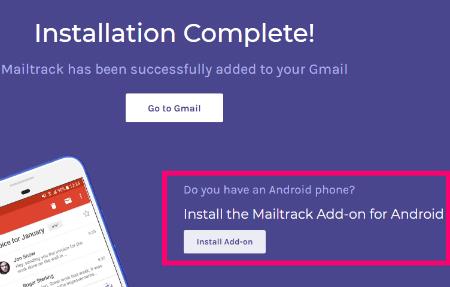
Það er allt sem þú þarft að gera. Mailtrack mun nú hengja sig við hvern einasta tölvupóst sem þú sendir… biður um leskvittun frá viðtakanda þínum. Hafðu samt í huga að margir (meðal annars ég) kveikja á valkostinum „Senda aldrei leskvittanir“ í hvaða tölvupóstforriti sem við notum. Í því tilviki færðu enga kvittun og þú munt ekki geta vitað hvort þeir hafi einhvern tíma séð skilaboðin þín.
Ef þú ákveður að þú viljir ekki lengur nota Mailtrack er auðvelt að fjarlægja það. Með Chrome opinn, farðu upp í efra hægra hornið og smelltu á þessa þrjá töfrandi punkta. Farðu síðan yfir „Fleiri verkfæri“ og smelltu á „Viðbætur“ .
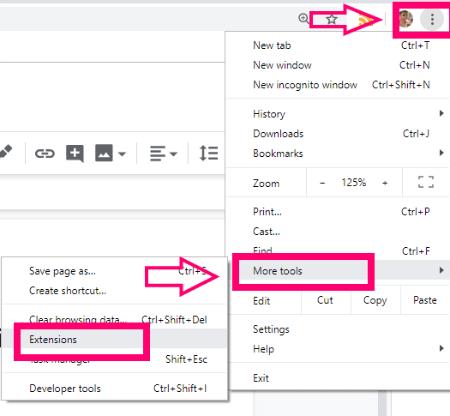
Allar Chrome viðbætur þínar verða nú opnar á síðu. Finndu Mailtrack reitinn og smelltu á „Fjarlægja“ hnappinn.
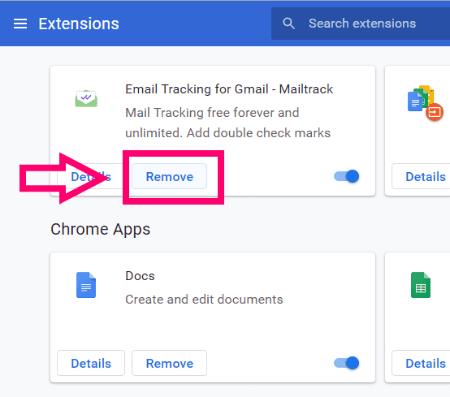
Lítill kassi mun nú opnast og biðja þig um að staðfesta fjarlæginguna. Þú verður fluttur á aðalsíðu viðbótarinnar og þeir munu segja þér að það sé leitt að sjá þig fara. Lokaðu Chrome alveg og opnaðu síðan aftur og þú munt komast að því að það er ekki lengur skráð í viðbótunum þínum.
Eitt skref í viðbót sem þú ættir að taka er að vera viss um að Mailtrack hafi verið fjarlægt af Gmail reikningnum þínum. Smelltu á ÞESSA TENGILL til að fara á lista yfir öll forrit sem hafa aðgang að einhverri þjónustu Google reikningsins þíns. Leitaðu að Mailtrack á listanum og smelltu svo til að stækka færsluna.
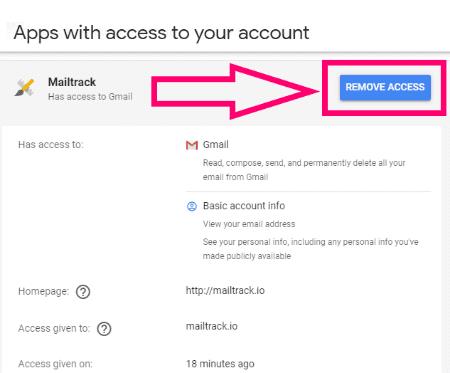
Smelltu á „Fjarlægja aðgang“ hnappinn og smelltu síðan á „Í lagi“ í sprettiglugganum. Þú getur séð leyfið fjarlægt strax.
Hvaða aðrar Gmail spurningar hefur þú fyrir mig? Hvernig get ég verið til þjónustu?
Til hamingju með póstsendingar – og að fá leskvittanir!
Það er frekar algengt að senda skrár í gegnum viðhengi í tölvupósti. Hvort sem það eru myndir til fjölskyldumeðlims eða mikilvægt skjal í vinnunni höfum við öll sent
Virkjaðu möguleikann á að afturkalla send skilaboð í Gmail með þessum sjaldan þekkta eiginleika.
Hvernig á að tengja Microsoft Outlook 2016 tölvupóstforritið þitt við Google Gmail reikninginn þinn.
Við bjóðum upp á þrjár leiðir til að skoða skjáborðsútgáfu Gmail á Apple iOS tækinu þínu.
Outlook gæti verið leiðin til að fara á Android, en það er ekki alltaf besta upplifunin. Svo vinsamlegast fylgdu með þegar ég útskýri hvernig þú getur gert þetta til að fá leiðandi upplifun á Android.
Þú getur aldrei verið of varkár þegar kemur að öryggi á netinu. Það eru bara svo margar hættur þarna úti að það er nauðsynlegt að taka allt sem þarf
Að fá ekki tölvupóstinn þinn á réttum tíma getur verið hrikalegt fyrir suma, sérstaklega ef þú færð reglulega mikilvægan vinnupóst. Þú þarft að laga það og hratt. Stundum
Gakktu úr skugga um að tölvupóstur sé öruggari, þökk sé trúnaðarstillingu Gmail. Svona notarðu það og opnar það.
Hvernig á að sýna og fela Gmail möppur sem birtast í vinstri valmyndinni.
Ef þú færð ekki tölvupóstinn þinn gætu verið ýmsar mögulegar lausnir til að laga þá. Hér eru nokkrar aðferðir sem þú getur prófað.
Svipað og þú getur notað Google Meet á Gmail, gerir Zoom þér einnig kleift að hefja og skipuleggja fundi og deila efni beint af Gmail reikningnum þínum. Eftirfarandi handbók mun hjálpa þér að virkja Zoom á ...
Lærðu hvernig á að loka á eða opna netfang í Gmail til að koma í veg fyrir að þú sért með ruslpóst.
Lærðu bragð til að biðja um leskvittun fyrir tölvupóstskeyti sem þú sendir frá Gmail reikningnum þínum.
Innan við nýjar áhyggjur af kórónuveirunni og sífellt tæknivæddari netkerfi vex netvirkni sem annar samskiptamiðill fyrir vinnufélaga
Google Meet gerir notendum kleift að halda hópfundi með allt að 250 þátttakendum í einu símtali og getu til að taka upp fundi og vista þá á Google Drive. Fyrirtækið er smám saman að rúlla út…
Hvernig á að virkja eða slökkva á tölvupósttilkynningum á Android tækinu þínu.
Ekki læsa þig úti á Gmail reikningnum þínum og bæta við endurheimtarsímanúmeri. Bættu við leiðum til að komast aftur inn á Gmail reikninginn þinn ef þú gleymir lykilorðinu þínu.
Lærðu hvernig á að setja upp lokun í Gmail frá skjáborðinu þínu eða Android tækinu þínu.
Sjáðu hvernig þú getur auðveldlega bætt Gmail reikningi sem þegar er til við hvaða Android tæki sem er. Einnig, þegar tíminn kemur, lærðu hvernig á að fjarlægja alla reikninga sem þú þarft ekki lengur.
Ímyndaðu þér að þú sért í forsvari fyrir ýmis verkefni á vinnustaðnum þínum og þú þarft að svara ýmsum tölvupóstum varðandi verkefnin. Hins vegar ekki allir
Lærðu hvernig á að búa til efnisyfirlit í Google skjölum á auðveldan hátt.
AR Zone er innbyggt app sem er fáanlegt í nýjustu Samsung símunum. Lærðu meira um AR eiginleika, hvernig á að nota appið og hvernig á að fjarlægja það.
Við sýnum þér nákvæmar skref um hvernig á að breyta Facebook lykilorðinu þínu.
Chrome, sjálfgefið, sýnir þér ekki alla vefslóðina. Þér er kannski sama um þessi smáatriði, en ef þú þarft af einhverjum ástæðum að birta alla vefslóðina, nákvæmar leiðbeiningar um hvernig á að láta Google Chrome birta alla vefslóðina á veffangastikunni.
Reddit breytti hönnun sinni enn og aftur í janúar 2024. Endurhönnunin er hægt að sjá af notendum skjáborðsvafra og þrengir að aðalstraumnum á sama tíma og tenglar eru til staðar.
Að slá uppáhalds tilvitnunina þína úr bókinni þinni á Facebook er tímafrekt og fullt af villum. Lærðu hvernig á að nota Google Lens til að afrita texta úr bókum yfir í tækin þín.
Áminningar hafa alltaf verið aðal hápunktur Google Home. Þeir gera líf okkar örugglega auðveldara. Við skulum fara í stutta skoðunarferð um hvernig á að búa til áminningar á Google Home svo að þú missir aldrei af því að sinna mikilvægum erindum.
Stundum, þegar þú ert að vinna í Chrome, geturðu ekki fengið aðgang að ákveðnum vefsíðum og færð upp villuna „Laga DNS vistfang netþjóns fannst ekki í Chrome“. Hér er hvernig þú getur leyst málið.
Hvernig á að breyta lykilorðinu þínu á Netflix streymisvídeóþjónustunni með því að nota valinn vafra eða Android app.
Ef þú vilt losna við endurheimta síður skilaboðin á Microsoft Edge skaltu einfaldlega loka vafranum eða ýta á Escape takkann.


























